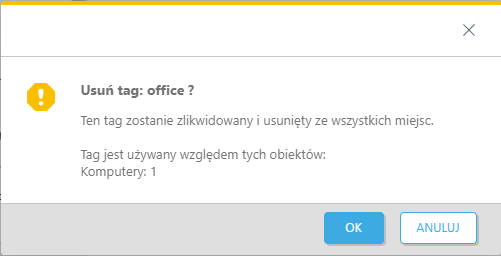Tagi
ESET PROTECT On-Prem umożliwia oznaczanie wszystkich istotnych obiektów (komputery, wykrycia, zadania, instalatory, polityki, powiadomienia, licencje itp.) przy użyciu zdefiniowanych przez użytkownika tagów, które następnie mogą być używane w celu rozszerzonego filtrowania i wyszukiwania. Oznaczanie to macierzysta funkcja zintegrowana ze wszystkimi głównymi ekranami konsoli internetowej ESET PROTECT.
Tagi to zdefiniowane przez użytkownika słowa kluczowe (etykiety), które można dodać do różnych obiektów, aby ułatwić ich grupowanie, filtrowanie i znajdowanie. Na przykład można przypisać tag „VIP” do odnośnych zasobów i szybko identyfikować wszystkie powiązane z nimi obiekty.
Tagi można tworzyć i przypisywać ręcznie. Obiekty MSP są oznaczane automatycznie nazwą klienta.
Okienko Tagi
Istniejące tagi można wyświetlić w sekcji Tagi widocznej w lewym dolnym rogu ekranu menu konsoli internetowej ESET PROTECT:
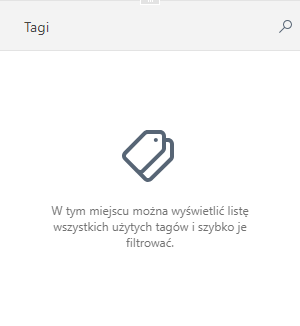
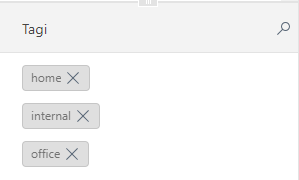
Uprawnienia dotyczące zarządzania tagami
Aby zarządzać tagami dla obiektu, użytkownik musi mieć uprawnienia Użyj dostępu (przypisany zestaw uprawnień) do obiektu. Tagami mogą zarządzać dodatkowi użytkownicy, na przykład inny użytkownik może usunąć utworzony przez Ciebie tag.
Przypisywanie tagów
Tagi można przypisać do jednego lub wielu obiektów.
Aby przypisać tagi, zaznacz pola wyboru obok obiektów i kliknij kolejno opcje Komputer > ![]() Tagi:
Tagi:
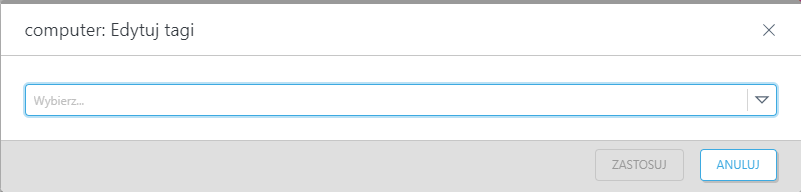
Aby przypisać już istniejące tagi, kliknij w polu wpisywania taga z listy i kliknij opcję Zastosuj.
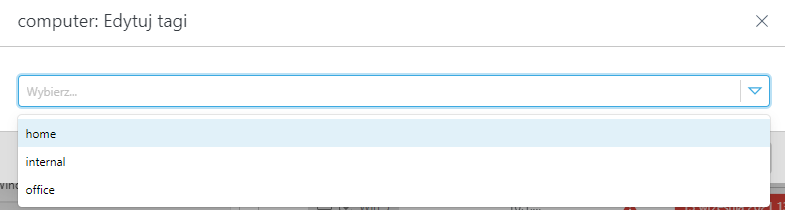
Tworzenie nowego taga
Aby utworzyć nowy tag, wpisz nazwę taga, wybierz opcjęUtwórz „nazwa_taga” i kliknij przycisk Zastosuj. Nie można edytować nazwy istniejącego tagu.
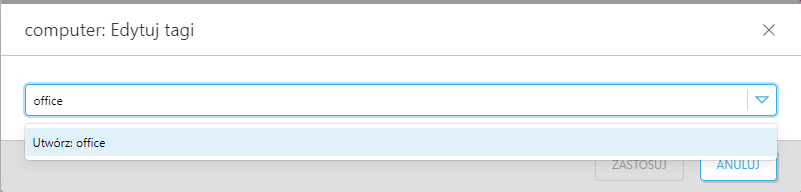
Filtruj obiekty według tagów
Kliknij tag, aby zastosować filtr do wyświetlonych obiektów. Wybrane tagi są niebieskie.
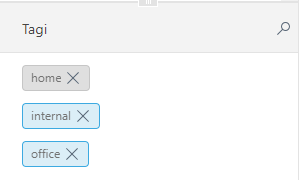
Cofanie przypisania tagów
Aby przypisać tagi, zaznacz pola wyboru obok obiektów i kliknij kolejno opcje Komputer > ![]() Tagi: Usuń tag, klikając symbol X, a następnie klikając opcję Zastosuj.
Tagi: Usuń tag, klikając symbol X, a następnie klikając opcję Zastosuj.
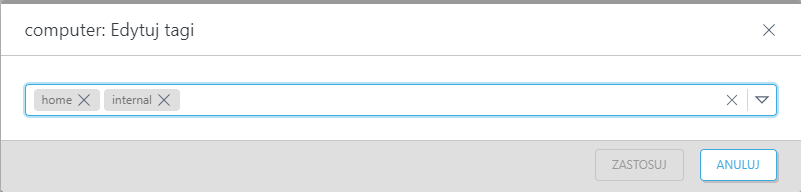
Usuń tag
Aby usunąć tag, umieść wskaźnik myszy nad tagiem w okienku Tagi, kliknij ikonę ![]() , i kliknij przycisk OK w celu potwierdzenia chęci usunięcia taga ze wszystkich obiektów w konsoli internetowej ESET PROTECT.
, i kliknij przycisk OK w celu potwierdzenia chęci usunięcia taga ze wszystkich obiektów w konsoli internetowej ESET PROTECT.